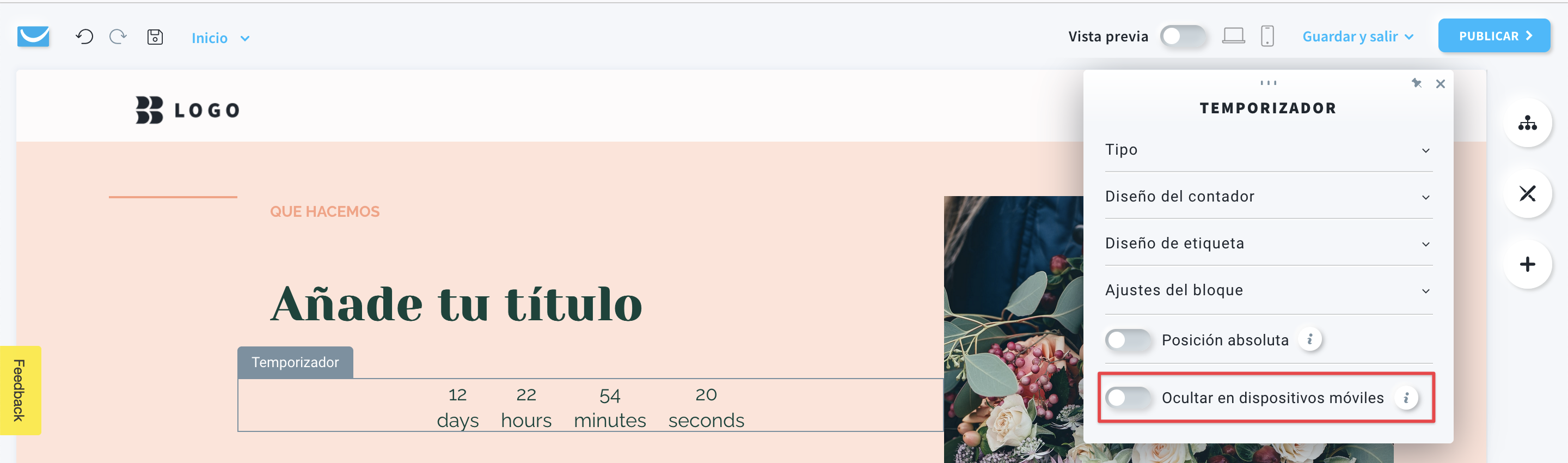¿Cómo puedo agregar un temporizador a mi sitio web?
Agregar un temporizador a su sitio web puede alentar a los visitantes a reaccionar a los elementos de llamado a la acción y aumentar interés en su evento, producto o venta.
¿Cómo agregar un temporizador?
- Cuando esté en el editor de Website Builder, haga clic en el botón Añadir elementos.
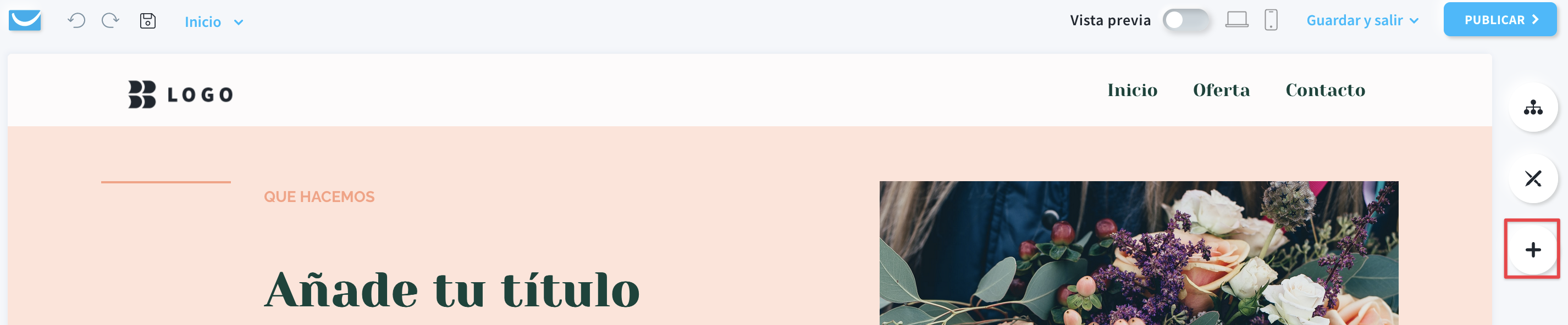
- Arrastre y suelte el elemento Temporizador en el contenido de su página. Tenga en cuenta que el editor resaltará los lugares donde puede colocarlo.
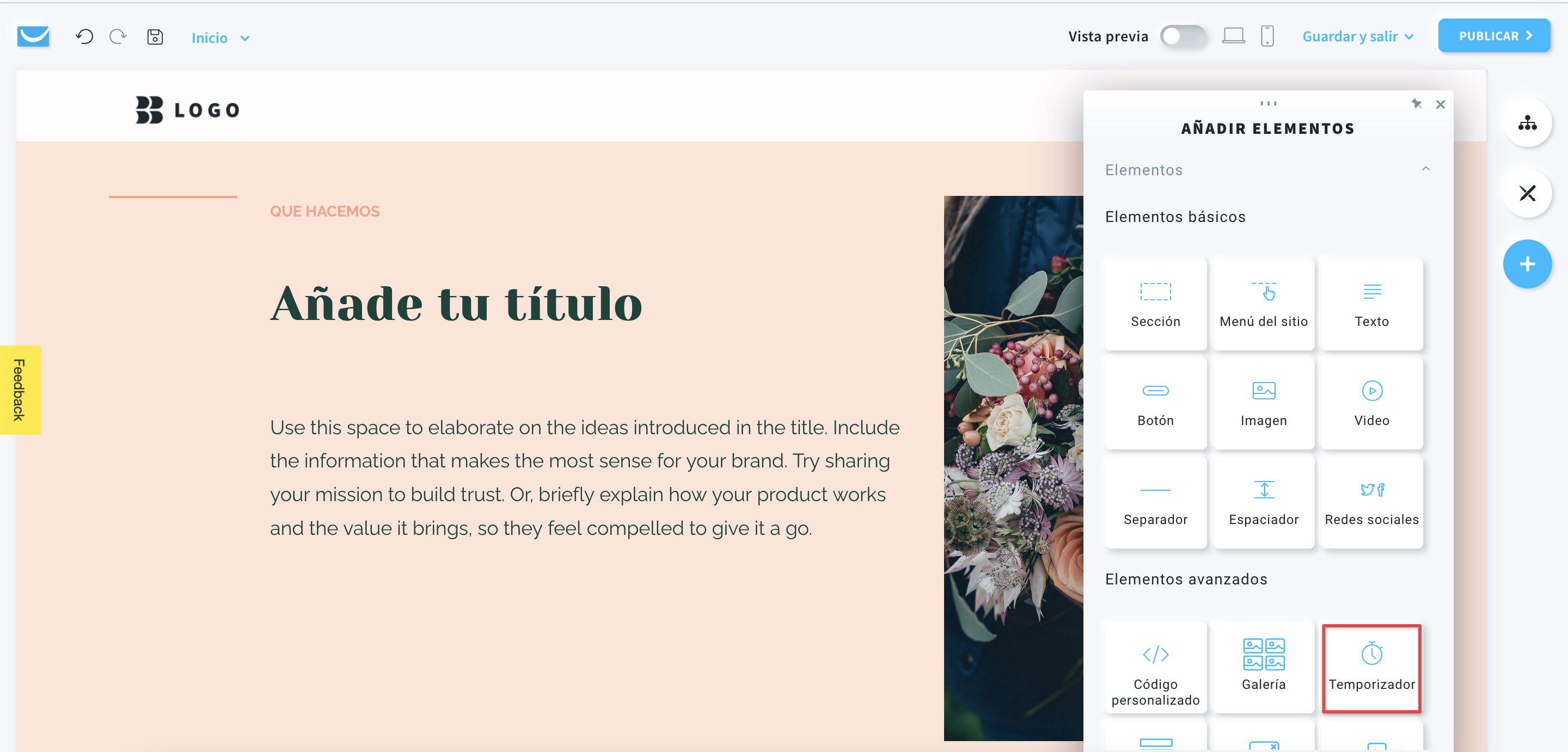
¿Cómo configurar la cuenta regresiva?
Puede elegir entre dos tipos de cuenta regresiva en la sección Tipo: Permanente o Fecha fija.
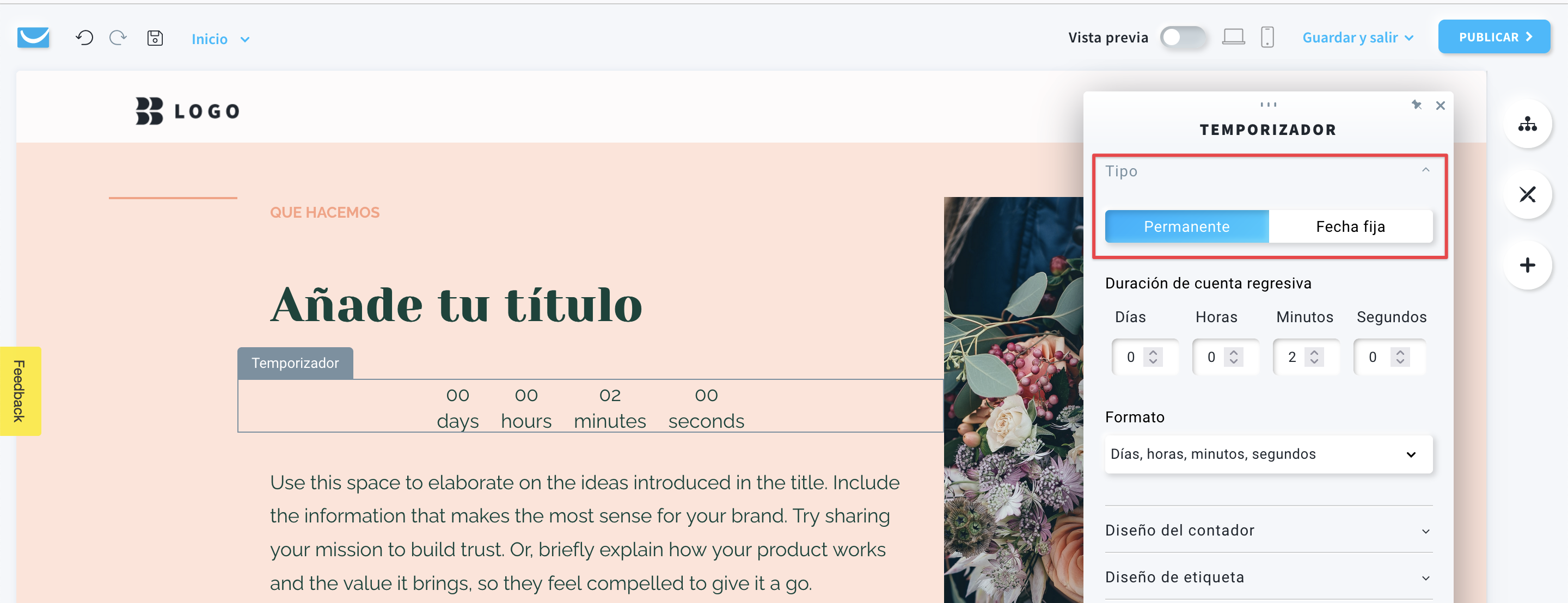
Permanente
Este tipo de temporizador realiza una cuenta atrás de una determinada cantidad de tiempo cada vez que se visita la página. Funciona siempre que lo tenga en el sitio web.
Puede especificar los siguientes detalles del contador permanente:
- Duración de cuenta regresiva
Configure días, horas, minutos y segundos. - Formato
Elija entre mostrar solo días, o días, horas y minutos, o días, horas, minutos y segundos.
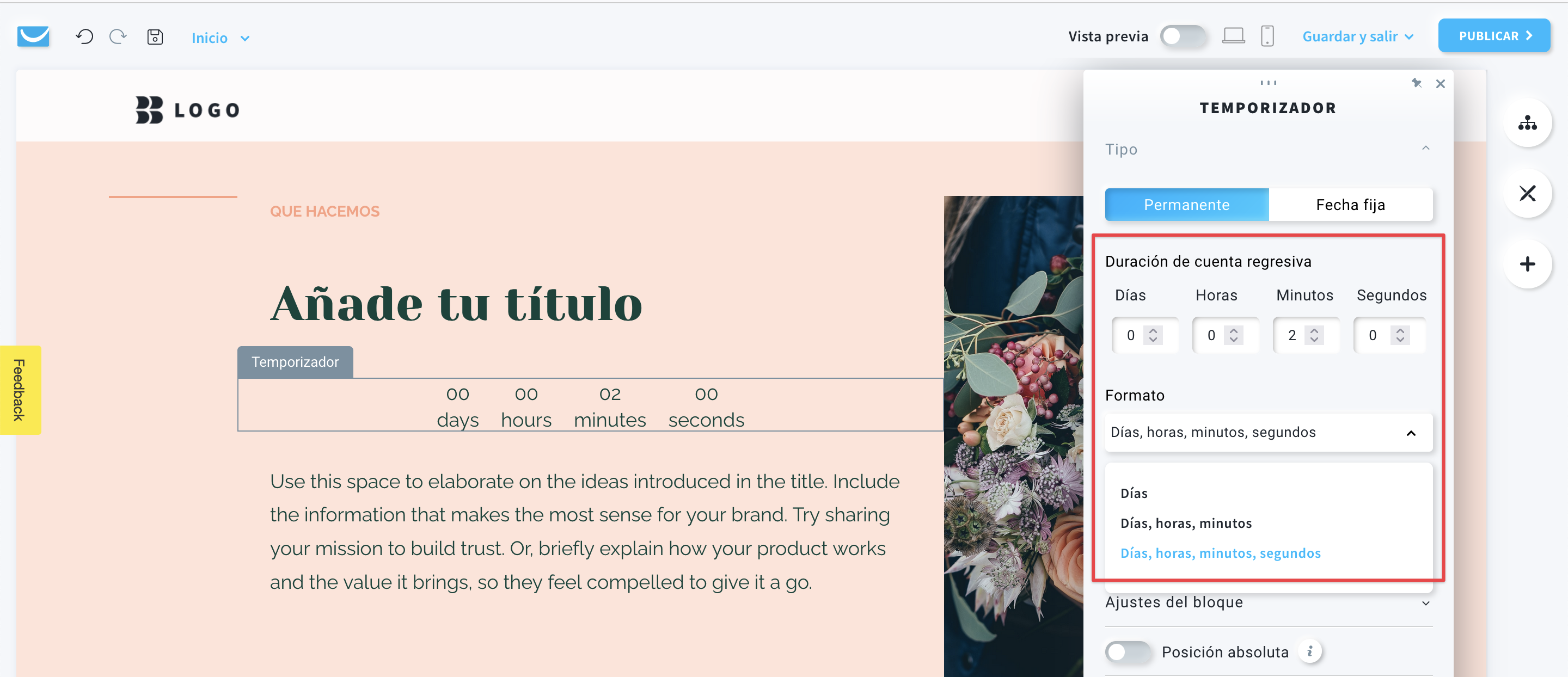
Fecha fija
Si desea crear una cuenta regresiva para una fecha específica, use esta opción y configure los siguientes detalles:
- ¿Cuándo termina la cuenta regresiva?
Seleccione la fecha y la hora escribiendo o usando los widgets de calendario y reloj. - Zona horaria
Elija la zona horaria con la que desea sincronizar el temporizador. - Formato
Elija entre mostrar solo días, o días, horas y minutos, o días, horas, minutos y segundos.
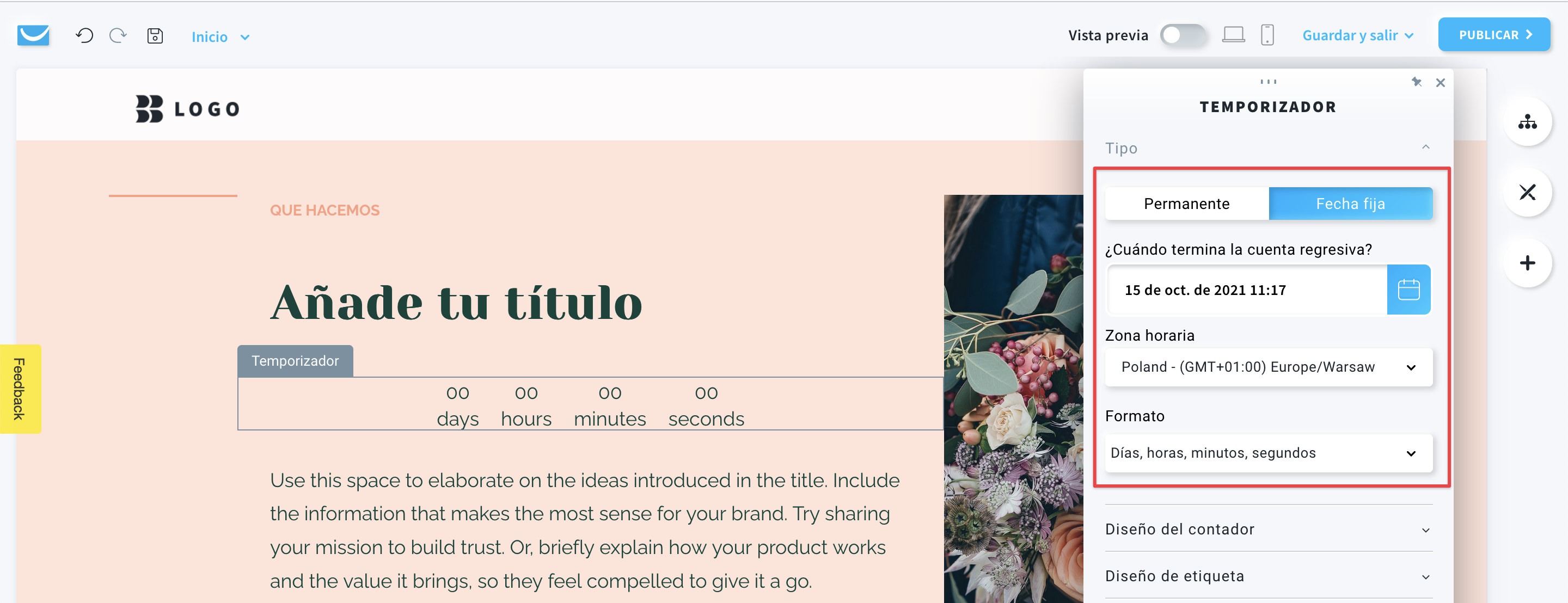
¿Cómo editar el diseño de un temporizador?
Haga clic en el temporizador para abrir la barra de herramientas de configuración.
- Diseño del contador
Puede personalizar el tipo, tamaño, estilo y color de la fuente, seleccionar el color de fondo y configurar el relleno, el borde y el radio.
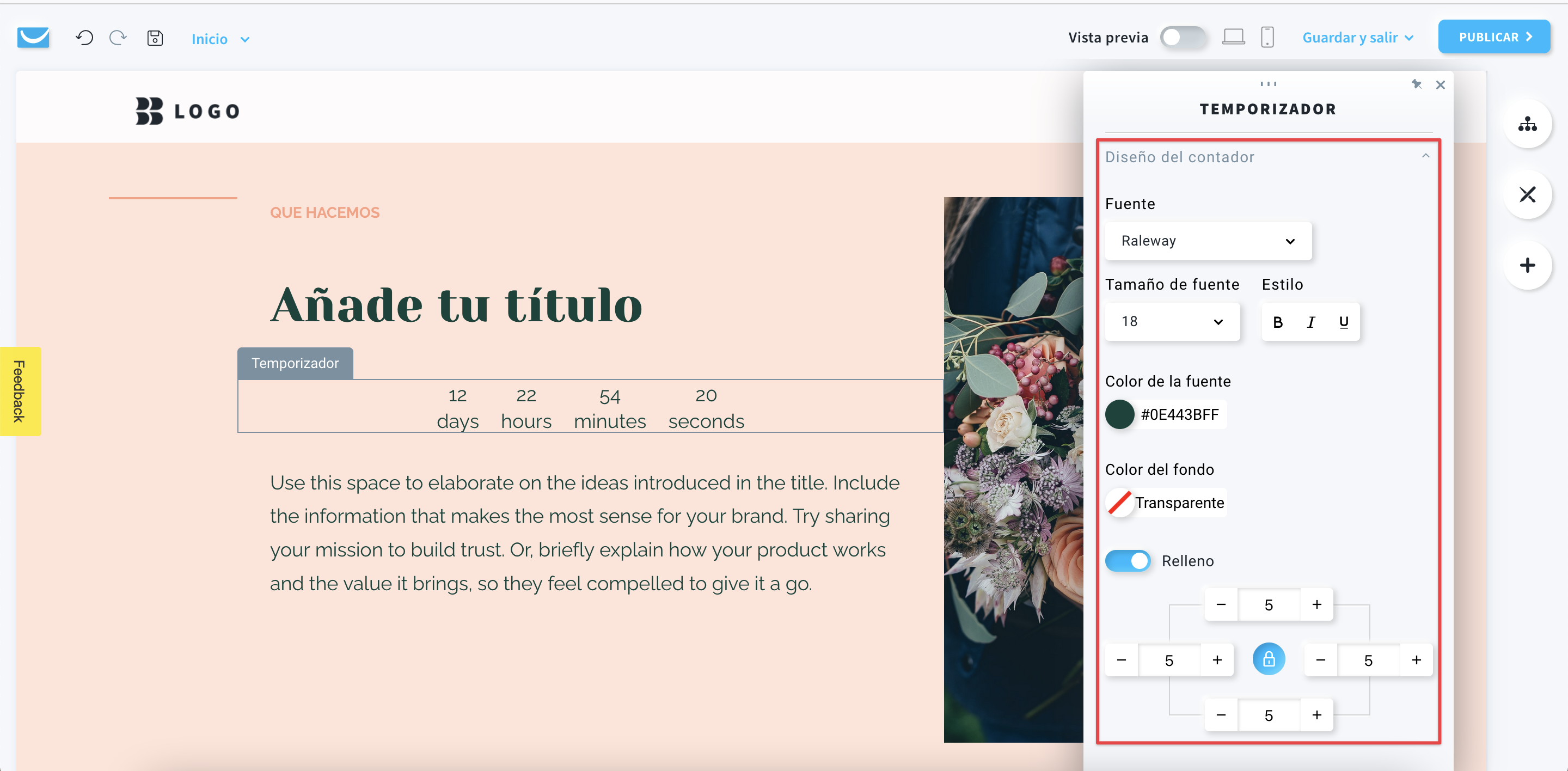
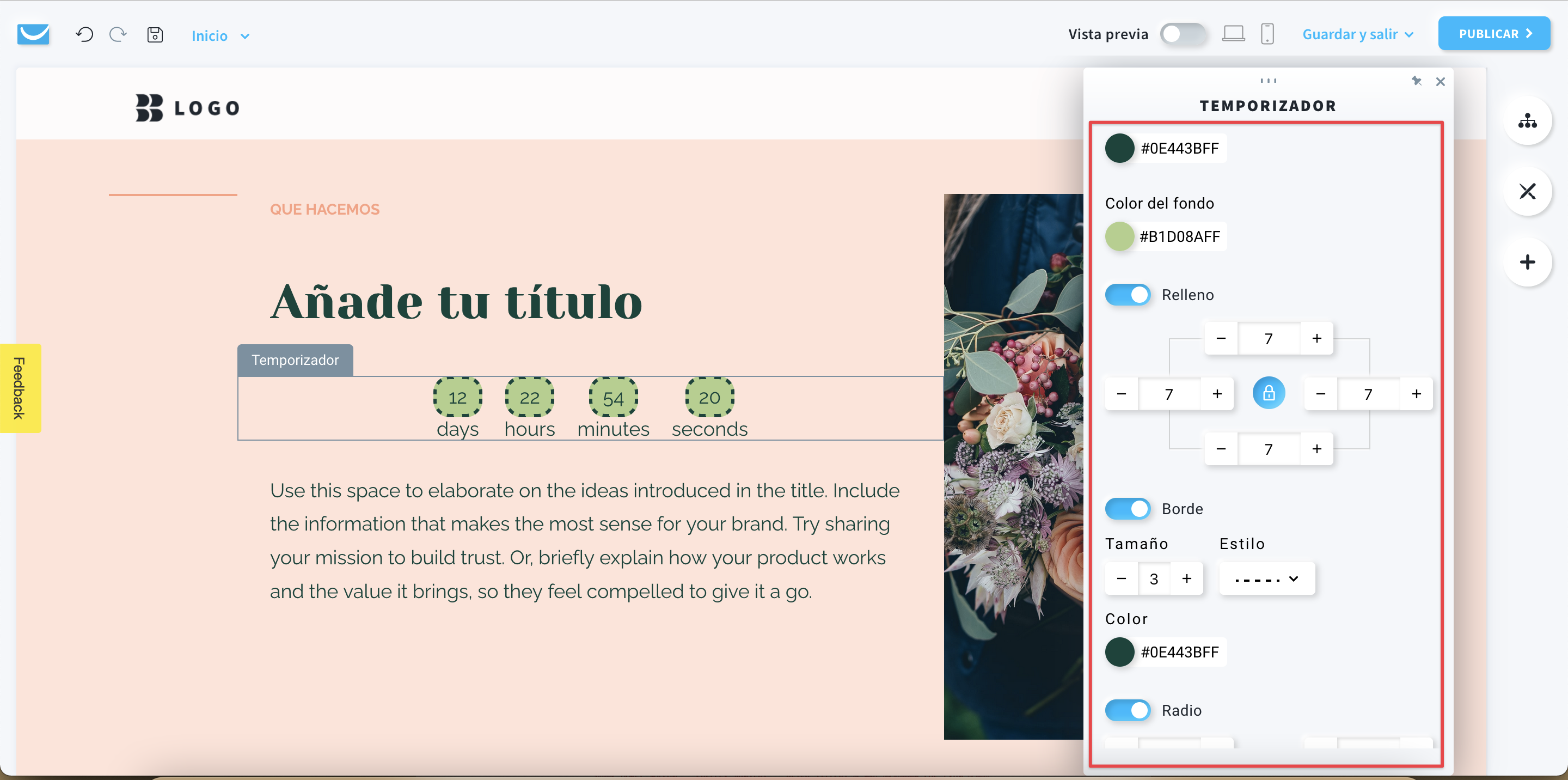
- Diseño de etiqueta
Seleccione el tipo, tamaño y estilo de fuente así como el color de las etiquetas del temporizador.
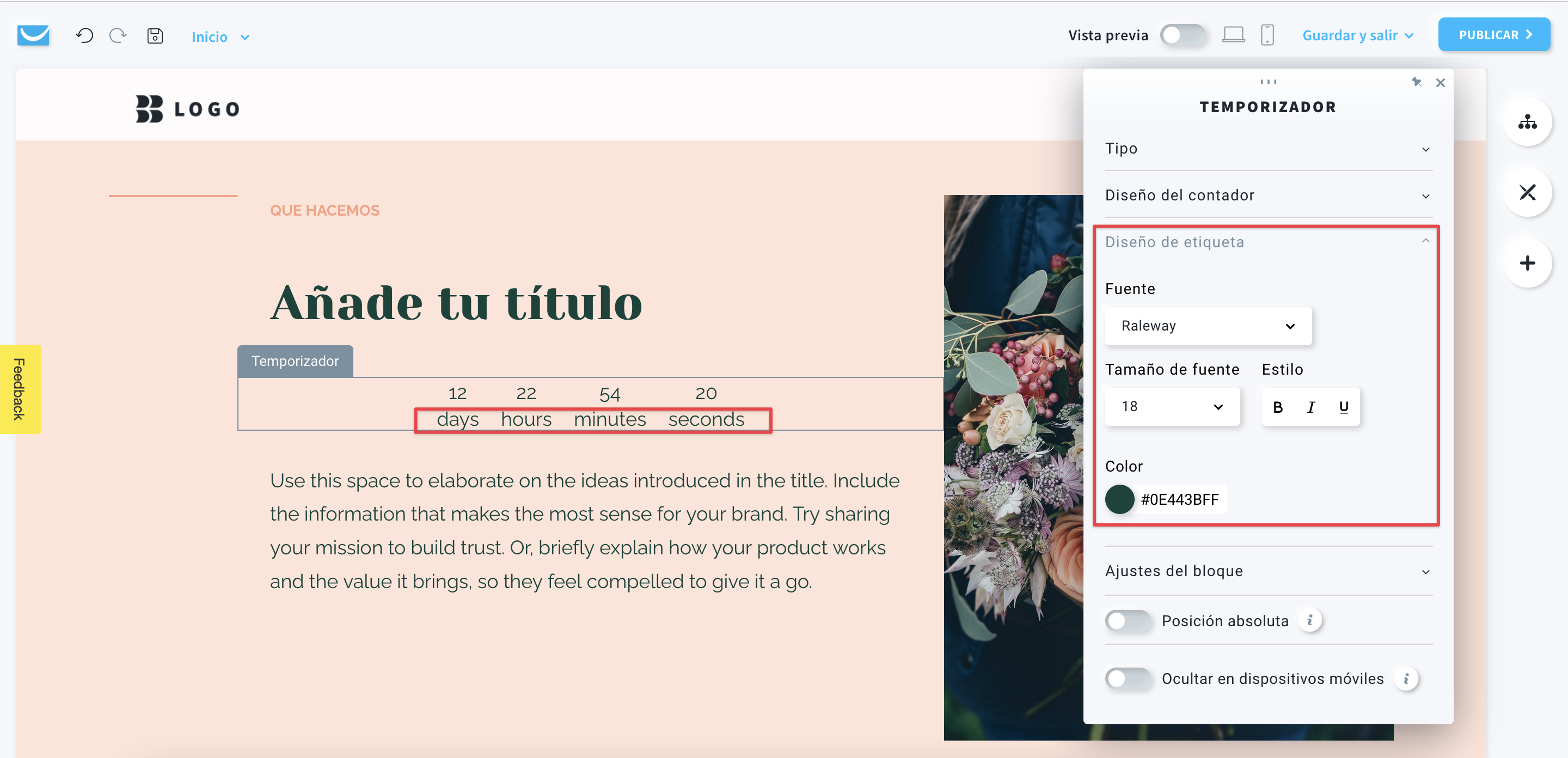
Ajustes del bloque
El bloque de temporizador es un espacio de trabajo enmarcado alrededor de su mostrador con una etiqueta de Temporizador a la izquierda. Solo puede ver el marco después de hacer clic en el objeto. No será visible en su sitio web.
Puede personalizar su color, relleno, borde, radio y sombra.
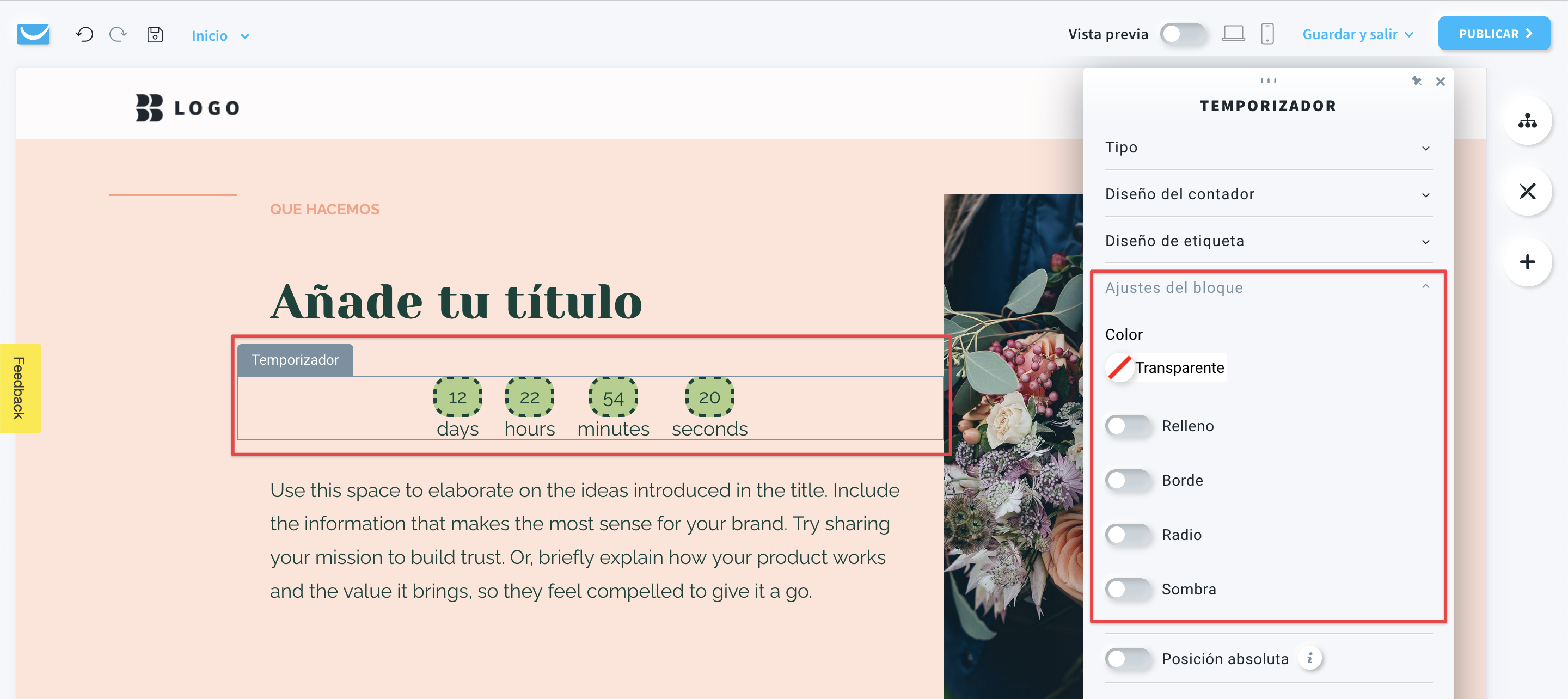
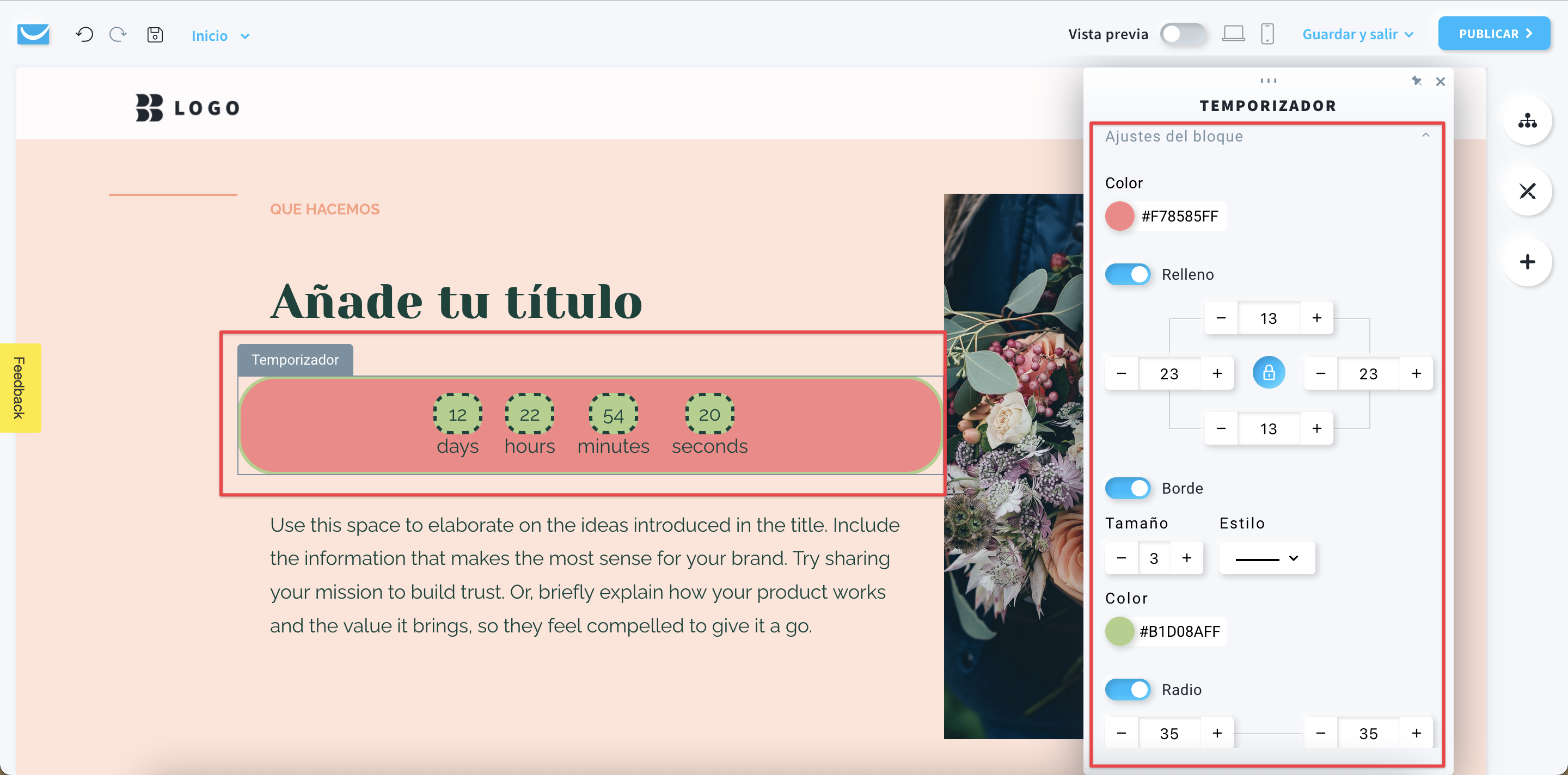
Posición absoluta
Habilite esta opción para mover el separador a cualquier lugar de su sitio web.
Nota: solo recomendamos usar esta opción si tiene algún diseño inusual que no se puede crear de otra manera. El uso de objetos con posición absoluta puede hacer que su página esté menos responsiva en dispositivos móviles.
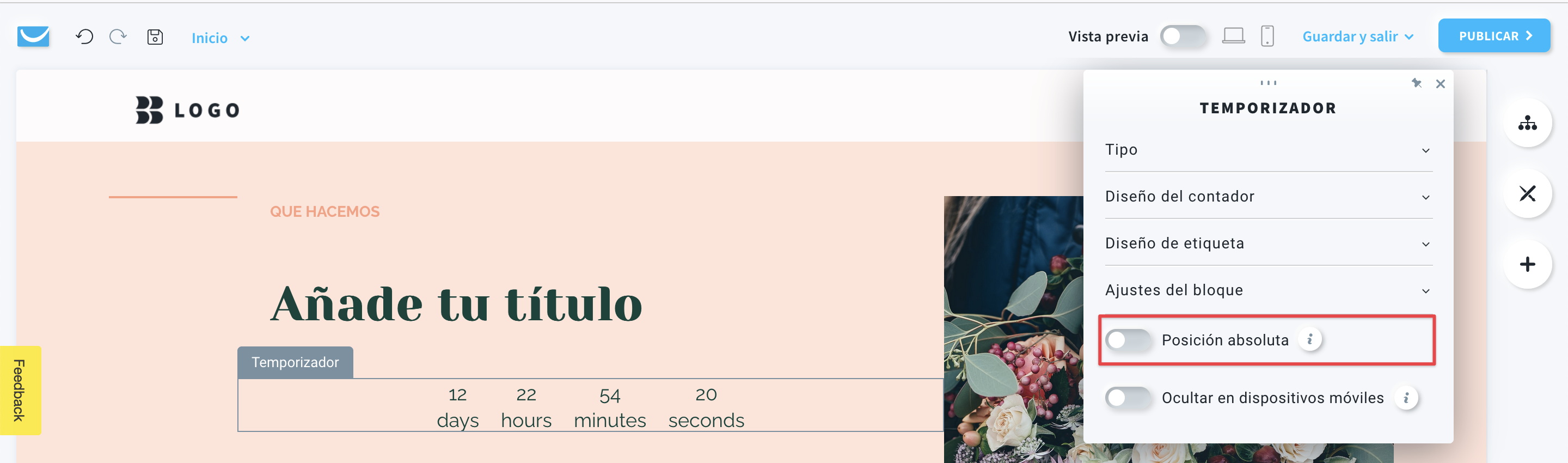
Ocultar en dispositivos móviles
Habilite esta opción para ocultar su botón mientras su página está abierta en un dispositivo móvil.
Es posible que desee utilizar esta opción para simplificar su página para los usuarios de dispositivos móviles, por ejemplo, cuando agrega el mismo temporizador varias veces para la vista de escritorio.